Hướng dẫn cách chuyển ảnh sang Word bằng Google Drive có thể bạn chưa biết
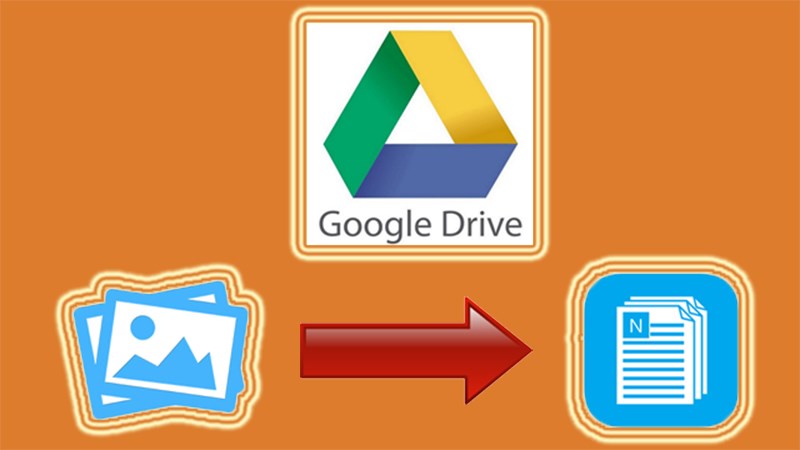
- 1. Tính năng chuyển ảnh sang Word bằng Google Drive là gì? Ưu điểm vượt trội
- 2. Các bước thực hiện khi chuyển ảnh sang Word bằng Google Drive
- 3. Một số vấn đề có thể gặp phải khi chuyển ảnh sang Word bằng Google Drive
- 4. Câu hỏi thường gặp
- 5. Data vô vàn, tận hưởng ngàn ưu đãi siêu “hời” cùng SIM SON Saymee
1. Tính năng chuyển ảnh sang Word bằng Google Drive là gì? Ưu điểm vượt trội
Tính năng chuyển ảnh sang Word trên Google Drive có thể hiểu là một công cụ cho phép bạn chuyển đổi từ hình ảnh thành nội dung của văn bản và thực hiện chỉnh sửa trực tiếp trên Google Docs, sau đó bạn thực hiện lưu tệp xuống dưới dạng file Word (.docx).
Đây là một tính năng rất tiện lợi khi bạn cần thực hiện chuyển dữ liệu sang văn bản từ các bản in, sách hoặc những hình ảnh được chụp từ văn bản mà không cần nhập dữ liệu thủ công.
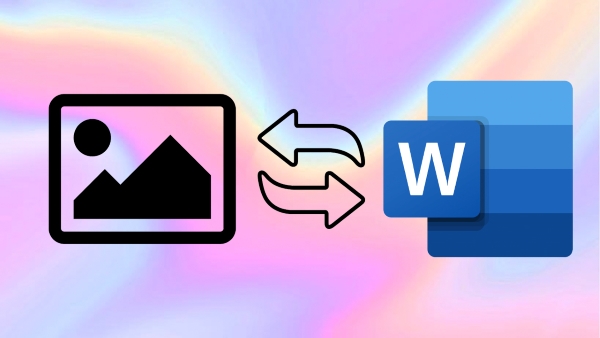
Các lợi ích khi chuyển ảnh sang Word bằng Google Drive mang lại bao gồm:
- Thuận tiện và không yêu cầu cài đặt phần mềm bổ sung: Việc sử dụng Google Drive để thực hiện chuyển ảnh sang Word rất đơn giản và không yêu cầu bạn phải cài đặt phần mềm nào khác.
- Chỉnh sửa dễ dàng: Khi chuyển đổi thành công, bạn có thể chỉnh sửa tùy theo ý muốn với các hành động như thêm, xóa hoặc sửa bất kỳ nội dung nào trong tài liệu đó.
- Chuyển đổi có tính chính xác cao và font chữ không bị lỗi: Công nghệ OCR (Optical Character Recognition) mà Google Drive sử dụng để chuyển đổi hình ảnh sang văn bản giúp kết quả chuyển đổi có độ chính xác cao nhất và gặp ít lỗi chính tả hơn.
- Tiết kiệm về thời gian: Thay vì phải ngồi gõ lại từng từ trong ảnh, bạn có thể thực hiện chuyển ảnh sang Word nhờ vào Google Drive giúp bạn tiết kiệm được thời gian và công sức.
- Dễ dàng chia sẻ và lưu trữ: Với tài liệu Word sau khi bạn đã chuyển đổi bạn có thể lưu trữ trực tiếp trên nền tảng Google Drive. Nhờ đó khi muốn truy cập bạn chỉ cần kết nối vào internet và đăng nhập vào tài khoản Google Drive trên bất kỳ thiết bị nào. Khi muốn chia sẻ tài liệu này bạn chỉ cần copy đường dẫn và chia sẻ cho họ một cách thuận tiện.
- Hỗ trợ đa dạng các ngôn ngữ: Google Drive hỗ trợ đa dạng các ngôn ngữ khác nhau giúp bạn có thể chuyển đổi sang bất cứ ngôn ngữ nào mà bạn cần.
2. Các bước thực hiện khi chuyển ảnh sang Word bằng Google Drive
Để thực hiện chuyển đổi file ảnh sang Word bằng Google Drive, bạn hãy theo dõi các bước siêu đơn giản dưới đây nhé!
Hướng dẫn nhanh:
Truy cập và đăng nhập vào Google Drive => nhấn vào mục Mới => chọn Tải tệp lên => chọn file ảnh cần chuyển => nhấn vào Open => click chuột phải vào file ảnh => chọn Mở bằng => chọn tiếp Google Tài liệu => Drive sẽ chuyển sang tab mới => chỉnh sửa nội dung dưới dạng văn bản từ hình ảnh bạn đã tải (nếu muốn) => chọn mục Tệp => nhấn Tải xuống => lựa chọn định dạng file muốn tải là Microsoft Word.
Hướng dẫn chi tiết:
- Bước 1: Mở trình duyệt web => Truy cập vào Google Drive => Đăng nhập vào tài khoản Google Drive của bạn.
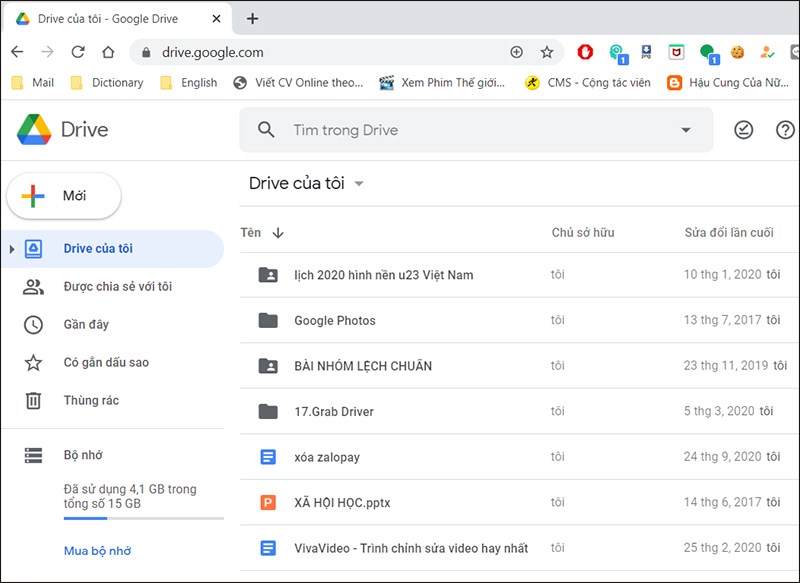
- Bước 2: Bạn nhấn vào mục Mới.
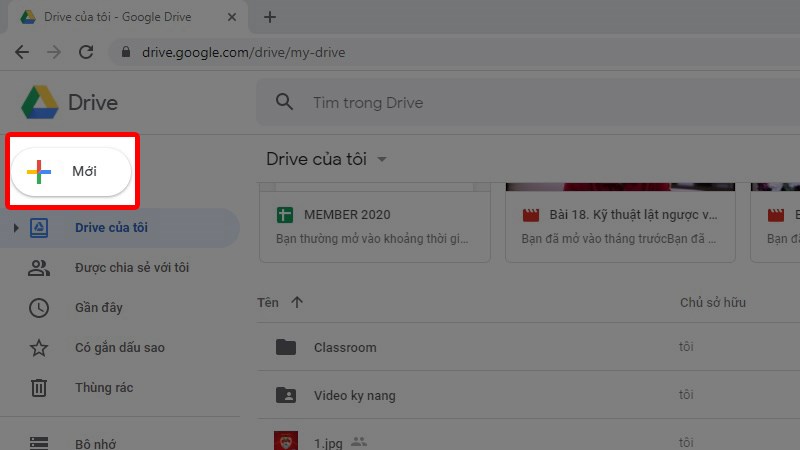
- Bước 3: Bạn nhấn chọn vào Tải tệp lên.
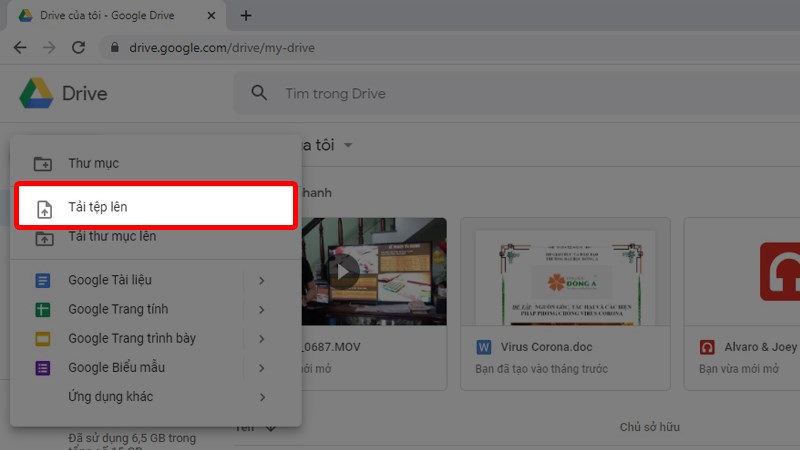
- Bước 4: Bạn tiến hành chọn file hình ảnh cần chuyển đổi => Sau đó nhấn vào Open.
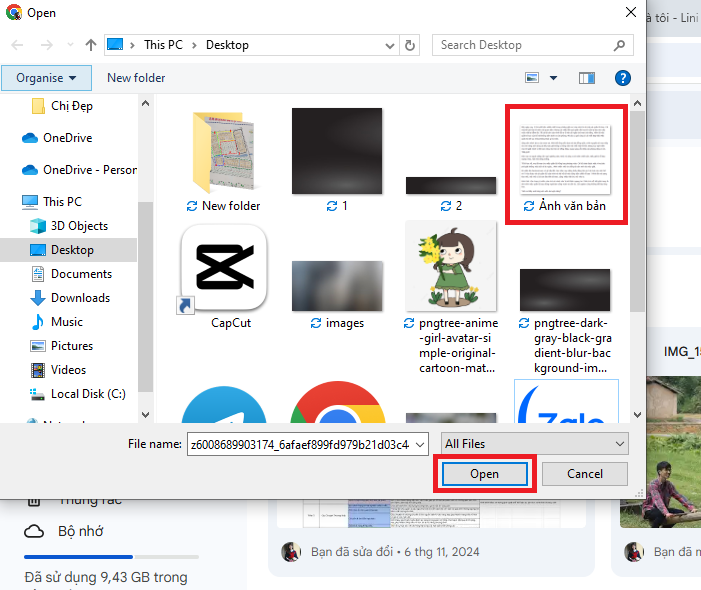
- Bước 5: Với hình ảnh đã tải lên => Click chuột phải => Nhấn chọn Mở bằng => Nhấn chọn Google Tài liệu.
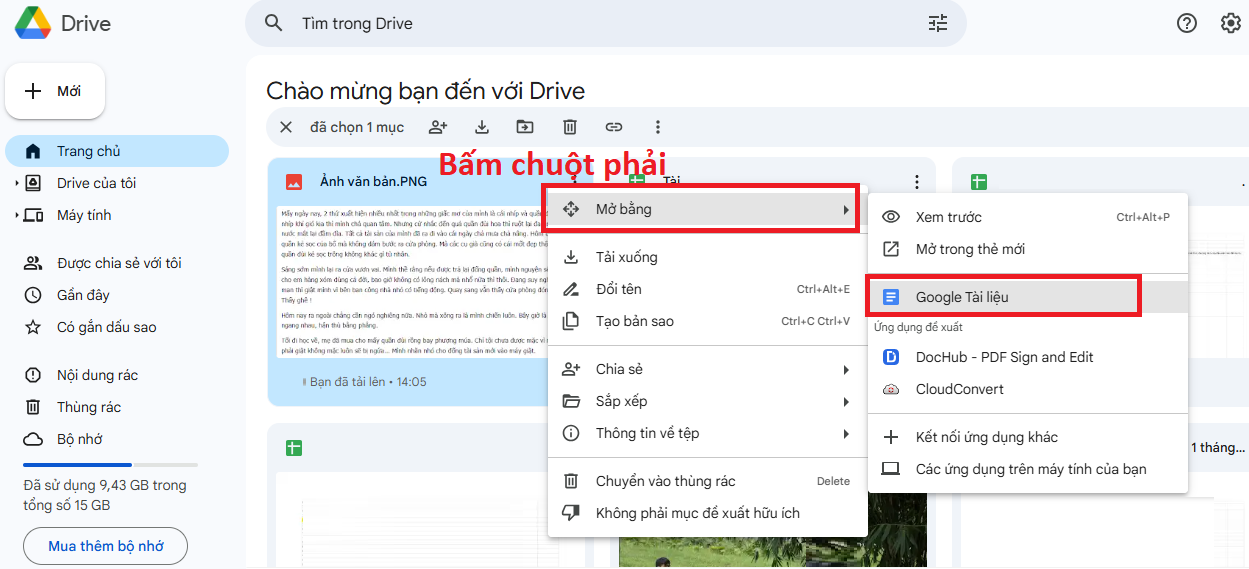
- Bước 6: Google Drive sẽ chuyển bạn sang một tab mới (Tại đây bạn có thể chỉnh sửa nội dung dưới dạng văn bản từ hình ảnh bạn đã tải lên).
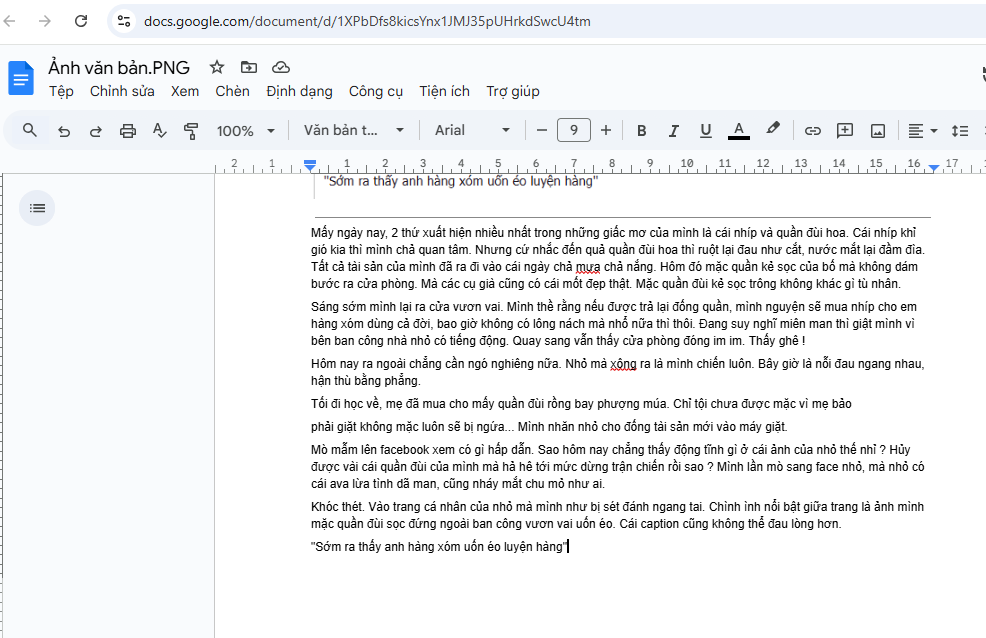
- Bước 7: Khi đã chỉnh sửa xong => Nhấn chọn mục Tệp => Tiếp tục nhấn Tải xuống => Sau đó lựa chọn định dạng file bạn muốn tải (Ở bài viết này bạn sẽ lựa chọn định dạng Microsoft Word).
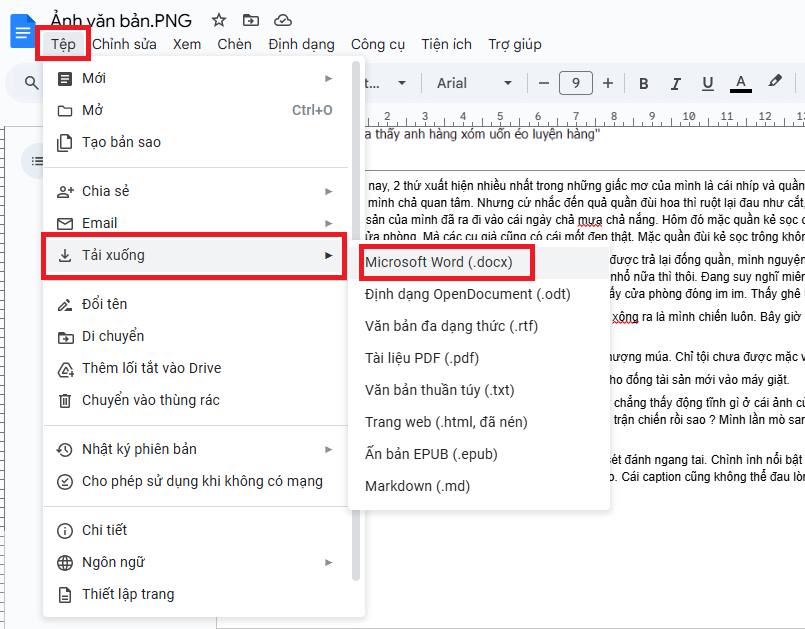
3. Một số vấn đề có thể gặp phải khi chuyển ảnh sang Word bằng Google Drive
Khi thực hiện chuyển ảnh sang Word bằng Google Drive bạn có thể gặp một số vấn đề phổ biến như sau. Hãy cùng Saymee điểm qua các vấn đề này và tìm cách khắc phục nhé.
- Lỗi về phông chữ và định dạng
Khi chuyển ảnh sang Word, có thể sẽ xảy ra lỗi về font chữ và định dạng. Điều này làm thay đổi một số từ ngữ trong văn bản và có thể khiến bạn chỉnh sửa tài liệu gặp khó khăn. Để khắc phục tình trạng này bạn nên sử dụng những công cụ hỗ trợ giúp bạn chuyển đổi hoặc chỉnh sửa font chữ hay định dạng sau khi bạn chuyển đổi thành công.
- Chuyển đổi hoàn tất nhưng dữ liệu bị mất
Vấn đề bạn có thể gặp phải đó là việc bị mất dữ liệu. Nguyên nhân của vấn đề này là do sự không tương thích giữa tính năng và định dạng của hai công cụ. Để đảm bảo dữ liệu luôn đầy đủ, bạn cần sao lưu tệp tin gốc trước khi bắt đầu chuyển đổi và kiểm tra kết quả khi quá trình chuyển đổi hoàn thành.
- Dữ liệu trong Word không chỉnh sửa được
Người dùng khi thực hiện chuyển ảnh sang Word bằng Google Drive có thể gặp phải khi không chỉnh sửa được tệp tin trong Word. Điều này xảy ra bởi các tính năng hoặc khả năng chỉnh sửa trong Google Drive chưa được tương thích và bị giới hạn khi dùng trong Word. Giải pháp cho vấn đề này đó là bạn hãy xác định các khả năng và tính năng khả dụng mà bạn cần dùng khi sử dụng trong Word.
4. Câu hỏi thường gặp
Một số câu hỏi thường gặp trong quá trình thực hiện chuyển ảnh sang Word bằng Google Drive mà Saymee đã tổng hợp lại cho các bạn tham khảo:
Tại sao nội dung bị thay đổi trong file Word khi chuyển đổi dữ liệu qua Google Drive?
Lý do đó là sự không tương thích giữa tính năng và định dạng của hai công cụ khi thực hiện chuyển đổi. Điều này dẫn đến sự thay đổi về font chữ, định dạng văn bản và cách trình bày nội dung trong file Word.
Để tránh tình trạng này bạn nên sử dụng những công cụ hỗ trợ giúp chỉnh sửa nội dung và kiểm tra tài kiệu thật kỹ lưỡng khi chuyển đổi xong.
Những file có định dạng đặc biệt khi thực hiện chuyển đổi cần làm như thế nào?
Với những file có định dạng đặc biệt như biểu đồ, bảng tính hay hình ảnh động, quá trình khi chuyển đổi sẽ diễn ra phức tạp hơn. Để thực hiện chuyển đổi bạn nên sử dụng những công cụ hỗ trợ hay các phần mềm chuyên dụng giúp quá trình chuyển đổi diễn ra hoàn tất. Bạn hãy tìm hiểu về các công cụ này và sử dụng một cách phù hợp để định dạng và tính năng của file được bảo đảm.
Muốn chuyển đổi nhiều file từ ảnh sang Word bằng Google Drive có công cụ nào hỗ trợ không?
Hiện tại Drive chưa có công cụ hỗ trợ chuyển đổi hàng loạt nhiều ảnh sang Word, để chuyển đổi hàng loạt các tệp tin khác nhau, bạn có thể sử dụng các công cụ hỗ trợ chuyển đổi trực tiếp hay các phần mềm chuyên dụng. Với công cụ này sẽ cho phép bạn chọn các tệp tin khác nhau cùng lúc và chuyển đổi các file này sang định dạng Word một cách đơn giản và nhanh chóng nhất.
5. Data vô vàn, tận hưởng ngàn ưu đãi siêu “hời” cùng SIM SON Saymee
Trong thời đại 4.0 hiện nay, việc sở hữu cho mình một “em” SIM có nhiều ưu đãi hấp dẫn là lựa chọn lý tưởng để bạn có thể tận dụng tối đa những tiện ích mà công nghệ số mang đến. Với SIM SON Saymee, bạn không chỉ được kết nối với tốc độ siêu nhanh mà còn có cơ hội trải nghiệm hàng loạt ưu đãi hot. Hãy cùng khám phá ngay nào!
Ưu điểm đầu tiên phải kể đến là Saymee cung cấp đa dạng các gói cước với dung lượng data siêu khổng lồ lên đến 7GB/Ngày điển hình như gói BIGME được đa số người dùng lựa chọn. Chỉ 125K/30 ngày có ngay 7GB data mỗi ngày, giúp bạn lướt “tóp tóp”, xem phim hay nghe nhạc, chơi game đều thoải mái mà không còn phải băn khoăn hay lo lắng về việc hết data khi đang sử dụng làm gián đoạn những phút giây thư giãn “chill chill”.

Với SIM SON, không chỉ nhận ưu đãi về data hay các gói cước mà bạn còn được hệ thống gợi ý các số SIM phong thủy hoàn toàn miễn phí. “Rinh” ngay cho mình một số SIM hợp mệnh theo 5 phương thức Huyền học với thao tác chỉ cần cung cấp tên, ngày tháng năm sinh, 5 con số may mắn sẽ hiển thị, kèm theo đó là các luận giải tương ứng từng số có sự bảo chứng bởi các chuyên gia, giúp bạn chiêm nghiệm về vận mệnh của chính mình. Có SIM SON rồi nhớ mang theo bên mình để thu hút tài lộc, may mắn nhé!

Thêm nữa, với “sân chơi” độc lạ dành cho các “con dân” Gen Z khi đăng nhập app Saymee bằng SIM SON, bạn sẽ được thả ga trải nghiệm Check mood, Lật bài, Tám chuyện, Tín hiệu Zũ trụ, Saymee Xập Xình, chăm chỉ ôn thi Ielts/Toeic trực tuyến, thư giãn cùng minigame săn quà hay gom Meetik đổi voucher và dung lượng data miễn phí cực thích...
Còn chần chừ gì nữa hãy nhanh tay đăng ký mua eSIM/SIM SON Saymee ngay trên ứng dụng hoặc website Saymee, quy trình thanh toán kích hoạt online, SIM Data trao tay tận nhà. Chọn mua eSIM nếu bạn muốn kích hoạt và sử dụng SIM SON tức thì, mọi thông tin sẽ được gửi trực tiếp về email của bạn.
- Sở hữu SIM SON TẠI ĐÂY – Giải trí đỉnh, phong thủy xịn!
Trên đây là hướng dẫn chuyển ảnh sang Word bằng Google Drive một cách rất đơn giản và dễ dàng mà Saymee gửi tới bạn. Hãy thực hiện ngay để trải nghiệm sự tiện lợi và giúp bạn tiết kiệm được thời gian và công sức khi làm việc nhé!
Xem thêm:
- Hướng dẫn tạo bản sao Google Drive chi tiết chỉ trong 30 giây
- Hé lộ bí kíp thực hiện cách khôi phục file đã xóa vĩnh viễn trên Drive
- Hướng dẫn cách chia sẻ Google Drive qua Zalo siêu đơn giản mà bạn chưa biết
- Hướng dẫn cách tải file lên Drive của người khác thành công
- Mách bạn cách tải video trên Google Drive bị chặn tải xuống cực dễ



